고정 헤더 영역
상세 컨텐츠
본문
EBS 온라인 클래스가 개편됨에 따라 좋아진 점이 참 많다고 생각된다.
오류 투성이였던 첫 주 이후부터는 순탄하게 항해중인 EBS 온라인 클래스
교육청 지침에 따라 실시간 쌍방향 수업 50% 이상 실시라는 무서운 압박에...
오늘도 이땡땡은 좀 더 편하게 실시간 수업을 진행할 방법이 없을까 고민한다.
ebs 온라인 클래스
와이파이가 빵빵한 나만의 사무실에서 수업을 진행한다면
노트북 + 필기용 타블렛 + 마이크, 이어폰 정도만 챙긴다면
언제든지 손쉽게 수업을 진행할 수 있을 것같다.
* 와이파이가 제공되는 환경이라면 에어플레이(아이패드), 세컨드 스크린(S7+) 등 다양한 태블릿 기기를 활용하기 쉽다.
그런데 대부분의 교사는 업무 공간이 교무실이고...(초등학교 부럽...)
별도의 장소에서 수업을 진행해야 하기 때문에 보통은 교실에서 수업을 진행한다.
그러다 보니 노트북을 옮겨서 설치를 해야 하는 번거로움이 있으며
와이파이가 되지 않는 환경임이 분명하다
현재 필자는 와콤원 타블릿을 동영상 녹화용, 실시간 수업용으로 구매하였다.
하지만 학교에서 S6 lite를 대여해줘서 어떤 기기를 활용할까 고민하다가
S6 lite를 활용해 실시간 쌍방향 수업(온라인클래스 화상 수업)을 준비하고 있다.
(와콤원을 사용할 별실의 컴퓨터가 2012년식이라 너무 후짐 ㅋㅋㅋ)
방법은 계속 고민 중... ㅋㅋ
일단 EBS 온라인 클래스 화상 수업 하는 방법에 대해 간단히 알고 넘어가자.
[사용법]
온라인 클래스 시스템을 약간 이해해야 하는데
학급 기준으로 클래스를 개설 (교과 기준도 가능하지만, 조례 종례 기능도 있어 학급 기준 개설이 편할 듯)
강의 콘텐츠 관리에 내 강의 자료 탑재(동영상, 문서 등)
내 강좌 관리에서 강좌 개설
그리고 강좌를 클래스에 배포
학급별로 강좌를 만들어서 차이를 둬서 배포할 수도 있고,
자율학습 같이 공통된 주제라면 학년부장 등 대표가 강좌를 만들어서
전학급에 동일하게 배포할 수도 있음.
정리하자면
강의자료 - 강좌 개설 - 강좌를 통한 강의 배포 라는 시스템인데
화상 수업이니까 강의자료 탑재는 생략
강좌 개설에서 화상수업을 개설
화상수업을 배포하면 된다.

내 강좌 관리에서 화상 수업 생성을 눌러 생성해준다

해당 강좌를 원하는 학급에 배포

다음과 같이 화상수업이 만들어져 있다.
화상수업의 시작은 내 클래스를 통해.. 해당 학급으로 입장
그 다음 화상수업 입장을 하면 된다
일단 개설 시간은 입장 가능으로 바뀌는 시간이다
하지만 화상수업에 학생들이 입장은 선생님이 입장 후 가능하다
따라서 공지된 시간 보다 조금 빨리 입장을 해서 준비해야 아이들이 오류없이 들어오더라
그렇다면 온라인 클래스의 특징에는 어떤게 있을까?(여기서부터는 개인적인 생각이 다분함)
가장 큰 장점 학생들이 접속하기 좋고, 선생님이 준비하기 좋다는 점.
[학생입장]
온라인 클래스로 이미 온라인 수업을 진행하고 있다면
아마도 학급 클래스에 학생들이 가입되어져 있을것 이고
학생들은 그날, 정해진 시간에 오픈되는 실시간 화상 수업을 클릭해서 들어가면 된다.
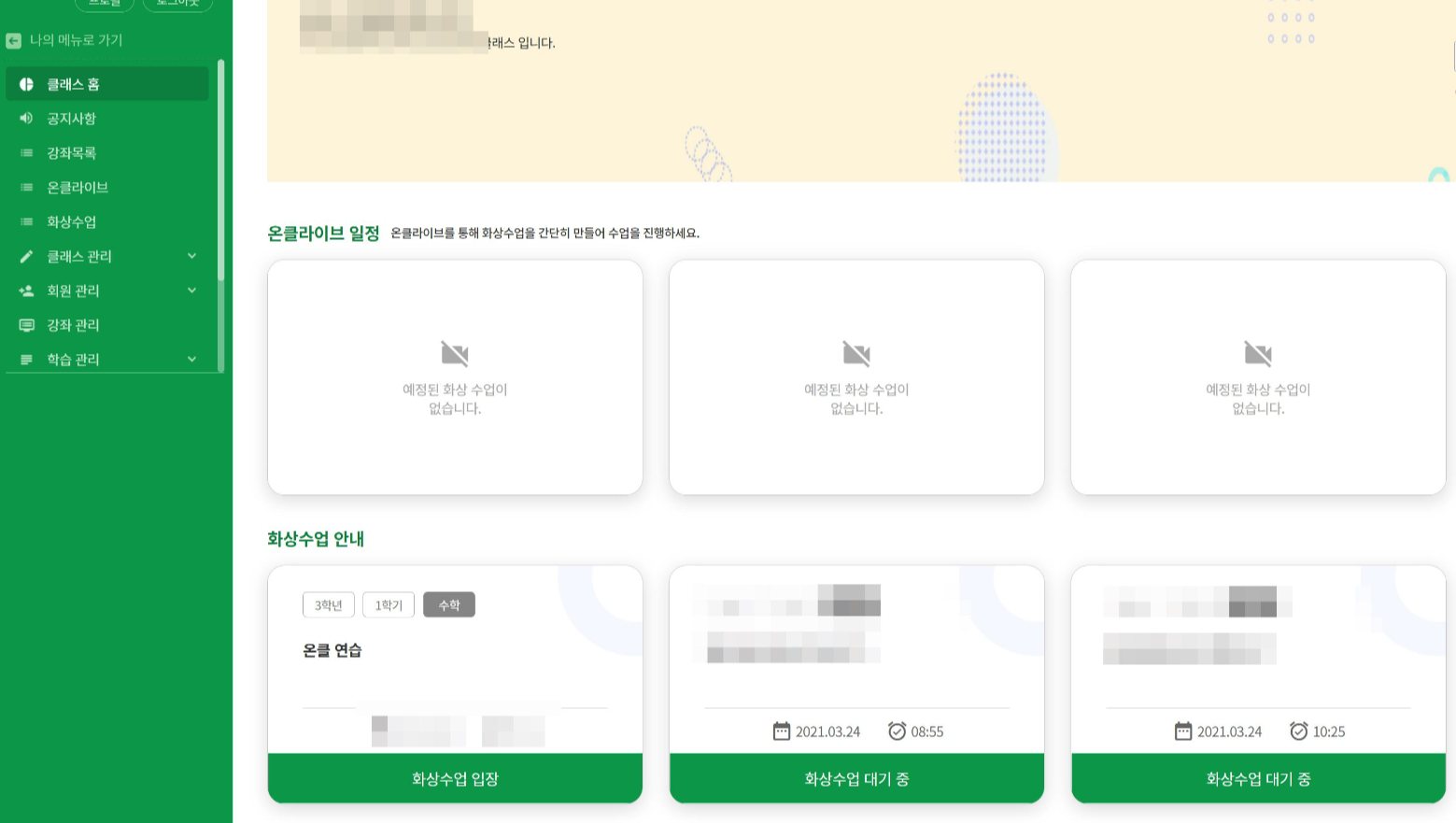
미리 화상수업을 만들어서 오늘 들은 수업과 시간을 확인해볼 수 있다.
[교사입장]
수업을 미리 만들고 관리할 수 있다는 점
수업이 종료되어도 그 흔적이 남아있다는 점에서는 진짜 장점이라고 생각한다.
(대신 수업이 많으면 강좌에 누적된 화상 수업 흔적이 많이 남아있다 ㅋㅋㅋ)

참석자를 클릭하면 화상수업 조회결과로 출결 확인이 간편하다
-- 출석 번호순으로 정렬되서 나온다면 더 좋을텐데... 아마도 접속 순서대로 로그가 남는 것 같다
(제목과 교사는 그냥 삭제함 ㅋㅋ)
[메뉴]
이미 대세(?)였던 줌이나 클래스룸에 비해서 조촐한 메뉴지만
잘 활용한다면 충분히 수업을 하는데 지장이 없는 메뉴이다

공유 메뉴
메뉴를 보면 화면 공유가 오디오 공유가 되기 때문에
사실 듀얼 모니터를 이용한 화면 공유 수업이 가장 나은 선택이라는 생각이 든다!
-- 듀얼 모니터 화면 공유 가능 - 따라서 서브 모니터는 학생들 관찰용, 메인 모니터는 수업용 이런식으로 운영 가능
-> 그래픽 타블렛이나 태블릿의 듀얼모니터 앱을 활용해서 필기 수업이 가능
-- 화면 공유 기능에는 어플리케이션 공유라고 프로그램 공유가 가능하고 크롬의 탭만 공유도 가능하다

문서공유 PPT의 모습 - 간단한 필기 도구를 지원한다
[수업만을 위한 선별된 모드... 하지만....]
메뉴들이나 구성, 시스템들이 여타 회의 어플과는 다르게 수업을 위해서
준비되는 느낌이 많이 들었다.
아쉬운 건 휴대폰으로 강의를 볼 때 대화창에 들어가면 강의를 볼 수 없는 것 정도?
하지만 역시나 크롬이나, 웨일, 엣지 등의 브라우저를 이용한 접속을 해야 하기 때문에
불안정한 접속이 가장 큰 문제이다.
일례로 오늘 서버 상태가 안 좋아서 학생들 몇몇이 수업에 참석을 못했고(출석 인정을 위한 대체과제 제공)
선생님이 수업에서 튕겨 재입장이 안되는 헤프닝도 있었다 ㅋㅋㅋㅋ
3월초에 혼돈의 EBS 클래스
아무리 수강해도 100%가 안 되고
교사가 학생의 수강정도를 확인할 수 없었으며
접속시간, 강의 수강시간 등이 정확히 표시가 안 되었고
강좌 개설일 오류도 있어서 학생들 수강기록이 날라가기도 했고
여자저차 고생하면서 2주 정도 지나니까 안정이 되긴 했는데
화상 수업은 언제나 안정이 되려나..
안정만 된다면 괜찮은 시스템인 거 같다!
4월 추가
- 이미 많이 안정되어져 있고, 화상 수업에서 아이들 번호가 명시되어져있는 등 줌보다 좋은 것 같다.
ebs 온라인 클래스로 열공 하시기 바랍니다.😊😊




